![]()
Imposta PianoC
| Barra strumenti | Menu |
|---|---|
|
|
(missing or bad snippet) Imposta PianoC |
Il comando PianoC imposta l'origine e l'orientamento del piano di costruzione nella vista attiva.
Il piano di costruzione è paragonabile ad un tavolo su cui viene spostato il cursore. Il piano di costruzione possiede un'origine, gli assi X ed Y ed una griglia. Il piano di costruzione può essere impostato con qualsiasi orientamento ed il piano di costruzione di ciascuna vista è indipendente da quelli delle altre viste.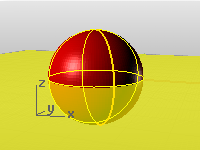
Il piano di costruzione rappresenta il sistema di coordinate locali di una vista e può essere differente da quello del sistema di riferimento assoluto.
Le viste standard di Rhino sono dotate di piani di costruzione ad esse corrispondenti. La vista Prospettica predefinita utilizza il piano di costruzione della vista Superiore.
| Opzioni da linea di comando | |
|---|---|
|
I piani di costruzione vengono cambiati in tutte le viste in modo che la loro origine diventi il punto selezionato. |
|
|
|
L'opzione Curva imposta il piano di costruzione in modo perpendicolare ad una curva. Passaggi dell'opzione Curva
Nota
|
|
|
L'opzione Elevazione cambia l'elevazione (direzione z) del piano di costruzione. Passaggi dell'opzione Elevazione
Nota
|
|
Gumball |
L'opzione Gumball imposta il piano di costruzione in modo che il suo orientamento corrisponda a quello del gumball dell'oggetto attualmente selezionato. |
|
|
L'opzione Oggetto imposta il piano di costruzione nella vista attiva rispetto ad un oggetto. Passaggi dell'opzione Oggetto
|
|
|
L'opzione Ruota ruota il piano di costruzione. Passaggi dell'opzione Ruota
|
|
|
L'opzione Superficie imposta il piano di costruzione rispetto ad una superficie. La disposizione avviene in modo tale che il piano di costruzione sia tangente alla superficie. Passaggi dell'opzione Superficie
Opzioni di SuperficieInvertiDirezioneInverte la direzione. IgnoraTagliUsa l'intera superficie sottostante non tagliata. AttraversoFa passare l'origine del piano di costruzione per il punto selezionato. Passaggi dell'opzione Attraverso
Opzione di AttraversoTuttoReimposta tutti i piani di costruzione rispetto alla nuova origine. |
|
|
Imposta il piano di costruzione nella vista attiva in modo tale che sia parallelo al piano della vista. Passaggi dell'opzione Vista
|
|
Ripristina il piano di costruzione predefinito specificato. Passaggi dell'opzione Assoluto
|
|
|
|
L'opzione 3Punti imposta il piano di costruzione nella vista attiva specificando dei punti che stabiliscono le direzioni x, y e z. Passaggi dell'opzione 3Punti
Opzioni di 3PuntiVerticaleImposta il piano di costruzione perpendicolarmente al piano di costruzione corrente. AsseZImposta la direzione dell'asse z del piano di costruzione. |
|
|
Ripristina il piano di costruzione precedentemente usato nella vista corrente. |
|
|
Ripristina il piano di costruzione che era attivo prima di usare l'opzione Annulla. |
| Barra strumenti | Menu |
|---|---|
|
|
|
Il comando CopiaPianoCSuTutte modifica tutte le viste in modo tale che abbiano gli stessi piani di costruzione di quello della vista specificata.
| Barra strumenti | Menu |
|---|---|
|
|
|
Il comando CopiaImpostPianoCSuTutte modifica tutte le viste in modo tale che abbiano le stesse impostazioni della griglia e la stessa spaziatura dello snap di quelle della vista specificata.
Rhinoceros 6 © 2010-2017 Robert McNeel & Associates. 18-dic-2017